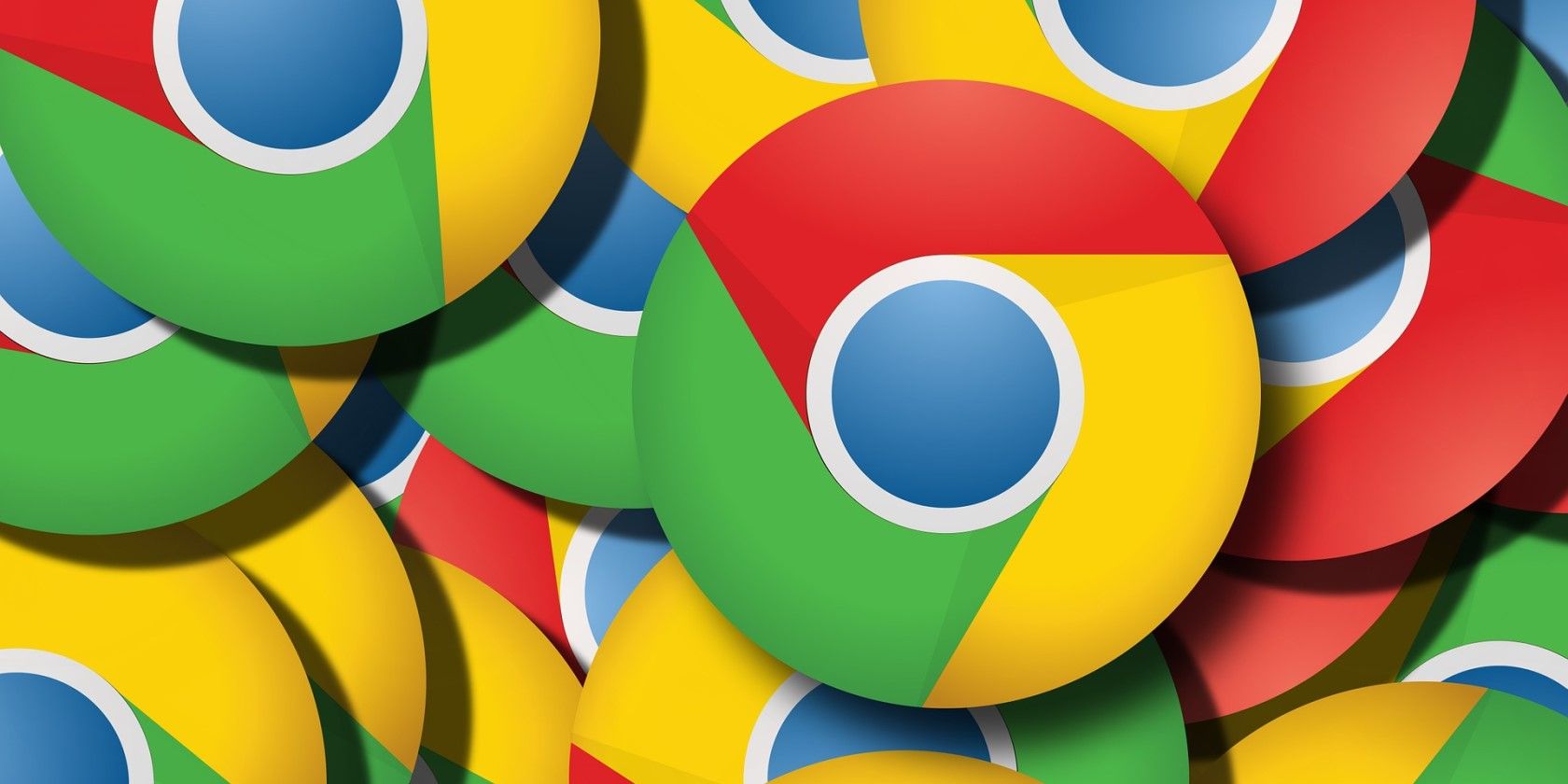Lorsque vous diffusez du contenu en continu sur un service tel que YouTube, vous souhaitez parfois disposer d’un écran aussi grand que possible. Il n’est pas nécessaire de se fatiguer les yeux pour visionner des images et des vidéos sur un petit ordinateur. Au lieu de cela, vous pouvez rapidement et facilement diffuser du contenu à partir d’un navigateur Web Chrome sur l’écran d’un téléviseur intelligent. Nous allons vous montrer comment faire.
Vue d’ensemble et limites de la diffusion depuis Chrome
De nos jours, YouTube a beaucoup à offrir. Vous pouvez tout faire, depuis la création de stations de radio personnalisées sur YouTube Music jusqu’au visionnage de vidéos pour améliorer votre deadlift.
Google Chrome ajoute une option pratique pour la diffusion de contenu en continu à partir de YouTube et de nombreux autres sites. La fonction « cast » de Google Chrome fonctionne de manière similaire à AirPlay d’Apple. Cette fonction est sans doute meilleure qu’AirPlay car elle permet de diffuser du contenu à partir d’un plus grand nombre d’appareils, y compris les PC et les Mac. La compatibilité d’AirPlay avec les téléviseurs intelligents peut être limitée.
Vous ne pouvez pas diffuser Chrome à partir d’un smartphone. Vous pouvez diffuser vers des téléviseurs intelligents compatibles, des appareils Fire TV et des appareils Amazon Echo.
Comment diffuser depuis Chrome sur un PC ou un Mac
Tant que votre ordinateur se trouve sur le même réseau que votre téléviseur, la fonction de diffusion de Chrome fonctionne de manière transparente. La configuration est simple :
- Ouvrez votre navigateur Chrome et accédez à un site multimédia tel que YouTube.
- Cliquez sur le bouton icône de menu dans le coin supérieur droit (trois points empilés verticalement).
- Cliquez Casting.
- Sélectionnez l’appareil vers lequel vous souhaitez diffuser dans la liste disponible.
- Sur votre ordinateur portable, cliquez sur la vidéo que vous souhaitez lire.
- La vidéo sera lue en plein écran sur votre téléviseur.
Vous ne pouvez pas diffuser l’intégralité de votre écran, mais pendant la lecture de la vidéo, vous pouvez utiliser votre ordinateur portable comme d’habitude. Par exemple, vous pouvez naviguer vers une autre URL ou sélectionner une autre vidéo à lire sur votre téléviseur pendant la diffusion.
Une fonctionnalité pratique de Chrome
Bien qu’il existe de nombreux moyens de regarder des services de diffusion en continu tels que Prime Video ou YouTube, il est parfois agréable de naviguer sur YouTube sur votre ordinateur et de diffuser rapidement des vidéos sur votre grand écran. C’est plus simple que d’utiliser la télécommande de votre téléviseur pour naviguer sur YouTube. Avec ce service, vous pouvez vous asseoir, vous détendre, diffuser et profiter du spectacle.